[Rozwiązany] Jak usunąć albumy na iPhonie?
Podczas gdy niektóre albumy ze zdjęciami na Twoim iPhonie strukturyzują poszczególne wspomnienia w bardziej praktyczny sposób, inne w ogóle nie są przydatne. W miarę upływu czasu więcej zdjęć będzie zaśmiecać w aplikacji i na pewno zabraknie Ci miejsca. Zdasz sobie sprawę, że aplikacja pobrana na iPhone’a może tworzyć albumy bez Twojej wiedzy. Takie zdjęcia mogą czasami powodować zawieszenie się iPhone’a i mogą nie reagować płynnie, jak kiedyś. W takim przypadku prawdopodobnie pomyślisz o skasowaniu niektórych albumów, aby zrobić miejsce na coś innego.
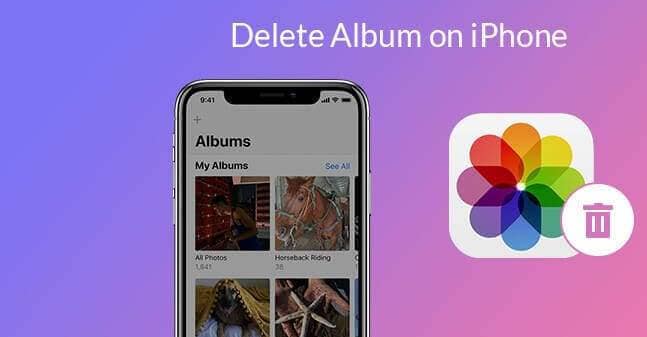
Z drugiej strony możesz myśleć o oddaniu lub sprzedaży swojego iPhone’a. Przed podjęciem decyzji warto pomyśleć o albumach ze zdjęciami, a także o innych ważnych treściach na urządzeniu z systemem iOS. W obu przypadkach konieczne jest usunięcie albumów ze zdjęciami, aby zabezpieczyć swoją prywatność. Nikt nie będzie chciał przyznać ostatnim posiadaczom iPhone’a dostępu do swoich prywatnych zdjęć. Powiedziawszy to, na pewno zadasz sobie pytania, jak usunąć album na swoim iPhonie?
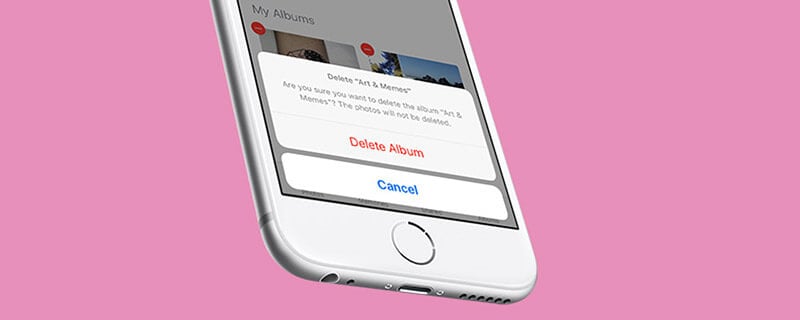
Zanim usuniesz zdjęcia, możesz utworzyć ich kopię zapasową w celu późniejszego dostępu. Wybierz najlepszą opcję tworzenia kopii zapasowych w zależności od tego, gdzie przechowujesz i organizujesz swoje albumy. Niezawodne opcje obejmują korzystanie z iCloud, korzystanie z opcji tworzenia kopii zapasowych i synchronizacji, takich jak Dropbox, OneDrive lub Google Drive, lub możesz pobrać albumy zdjęć na komputer i wykonać kopię zapasową. Czytaj dalej, aby dowiedzieć się, co możesz zrobić z albumami ze zdjęciami na iPhonie podczas ich usuwania.
Część 1: Jak usunąć album ze zdjęciami na iPhonie
Proces usuwania albumu ze zdjęciami może wydawać się łatwy, ale może być trudny. Musisz uważać na albumy ze zdjęciami, które można trwale usunąć i takie, których nie można. Jeśli usuwasz, aby utworzyć miejsce na iPhonie, zdasz sobie sprawę, że przestrzeń dyskowa nie może się zmniejszyć. Po usunięciu niektórych albumów znikną one z aplikacji do zdjęć, ale nie z pamięci iPhone’a. Ktoś nie może uzyskać dostępu do tych albumów z interfejsu iPhone’a, ale istnieją one na urządzeniu. To może nie być zbyt jasne, zwłaszcza gdy zauważasz to po raz pierwszy. Omówimy sytuację na tym blogu. Oto sposoby usuwania albumów na iPhonie.
1.1 Przez iPhone’a
Wiesz już, że albumy są pogrupowane według określonych typów obrazów. Na przykład możesz mieć zdjęcia podzielone na albumy, takie jak zrzuty ekranu, obrazy na żywo, selfie lub serie. Upewnij się, na albumach, które chcesz usunąć, aby wyeliminować kategorię, której nie zamierzałeś.
Pamiętaj, że po usunięciu albumów z iPhone’a akcja nie usuwa zdjęć albumu. Zdjęcia nadal znajdują się w „Najnowszych” lub innych albumach. Gdy będziesz gotowy, wykonaj te czynności, aby usunąć albumy z iPhone’a.
Stuknij w aplikację Zdjęcia na ekranie głównym iPhone’a, aby rozpocząć proces
Przejdź do zakładki oznaczonej albumami.
Możesz uzyskać dostęp do wszystkich swoich albumów w sekcji „Mój album” u góry strony. Kliknij przycisk „Zobacz wszystko” znajdujący się w prawym górnym rogu okna.
Wszystkie Twoje albumy zostaną ułożone w siatkę. W prawym rogu znajdziesz opcję „Edytuj”. Stuknij w to, aby kontynuować.
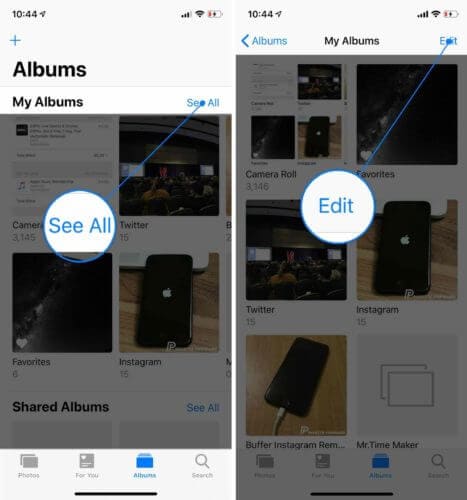
Jesteś teraz w trybie edycji albumu. Interfejs wygląda podobnie do trybu edycji ekranu głównego. Tutaj możesz zmienić kolejność albumów za pomocą techniki przeciągnij i upuść.
Każdy album będzie miał czerwony przycisk w lewym górnym rogu. Stuknięcie w te przyciski umożliwia usunięcie albumu.
Na ekranie pojawi się komunikat z prośbą o potwierdzenie działania. Wybierz opcję usuniętego albumu, aby usunąć album. Jeśli zmienisz zdanie, możesz anulować proces i ponownie wykonać te czynności, aby usunąć inne albumy.
Możesz usunąć dowolny album na iPhonie z wyjątkiem albumów „Ostatnie” i „Ulubione”.
Po potwierdzeniu działania usuwania album zostanie usunięty z „Listy moich albumów”. Możesz usunąć inne albumy, wykonując te same czynności, a gdy skończysz, kliknij przycisk „Gotowe”.
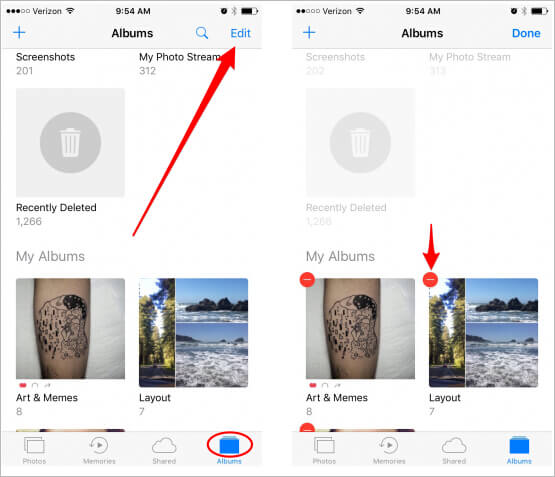
1.2 Przez Dr. Fone-Data Eraser (iOS)
Usuwając albumy ze zdjęciami na iPhonie, prawdopodobnie zaoszczędzisz miejsce lub prywatność jest głównym problemem. Tak czy inaczej, będziesz potrzebować najlepszej metody, która zagwarantuje Ci to, czego potrzebujesz skuteczniej. Chociaż usuwanie albumów na iPhonie można wykonać za pomocą urządzenia, możesz użyć DrFoneTool – Gumka danych. Program jest zalecanym rozwiązaniem umożliwiającym użytkownikom iPhone’a usuwanie wszelkiego rodzaju danych ze swoich urządzeń w bardziej wyrafinowany sposób.
Pamiętaj, że po usunięciu albumów ze zdjęciami na iPhonie nadal istnieje szansa na ich odzyskanie za pomocą profesjonalnej technologii. DrFoneTool- Data Eraser ochroni Twoje dane przed dostaniem się w ręce profesjonalnych złodziei tożsamości. Za pomocą tego programu możesz również wybrać zawartość, którą chcesz całkowicie usunąć, oraz te, które będziesz musiał odzyskać w razie potrzeby.
Ponieważ iPhone’y mają wyrafinowany protokół prywatności, który może uniemożliwić użytkownikom przypadkowe usunięcie niektórych treści z urządzenia, usunięte pliki nie są tak naprawdę usuwane. System iPhone’a po prostu oznaczy usunięte sektory jako dostępne, ale zawartość można odzyskać. DrFoneTool oferuje najlepsze narzędzie do usuwania danych, które może zagwarantować Twoją prywatność.
Oprócz albumów ze zdjęciami, gumka danych Dr. Fone jest w stanie usunąć prywatne informacje z Twojego iPhone’a. Nie będziesz się już martwić o bezpieczeństwo wiadomości i załączników, notatek, kontaktów, zakładek historii połączeń, przypomnień, kalendarzy i danych logowania, które istniały na Twoim iPhonie. Nawet usunięte dane zostaną usunięte z Twojego urządzenia.
W przypadku przyspieszenia działania iPhone’a Dr. Fone Data Eraser ma Twoje plecy. Oprogramowanie może wyeliminować zdjęcia i pliki tymczasowe / dziennika oraz inne bezużyteczne śmieci generowane podczas korzystania z iPhone’a. Oprogramowanie może również tworzyć kopie zapasowe, eksportować duże pliki i bezstratnie kompresować zdjęcia, aby poprawić wydajność iPhone’a.
Wskazówki: Jak DrFoneTool – Data Eraser usuwa album iPhone’a
Korzystając z oprogramowania Dr. Fone –Data Eraser do usuwania albumów ze zdjęciami na iPhonie, powinieneś zrozumieć, że możesz je selektywnie usuwać. Oznacza to, że możesz wybrać te, które możesz odzyskać i te, które musisz wyeliminować na stałe. Poniższe kroki przeprowadzą Cię przez proces usuwania.
Uruchom oprogramowanie na swoim komputerze. Zobaczysz wiele modułów na ekranie, przejdź dalej i wybierz Gumkę danych. Po otwarciu usuń albumy iPhone’a, a także inne prywatne dane, wykonując poniższą procedurę.

Podłącz iPhone’a do komputera za pomocą kabla błyskawicy. Podłączone urządzenie poprosi o potwierdzenie połączenia. Stuknij opcję Zaufaj na swoim smartfonie, aby upewnić się, że połączenie się powiedzie.

Gdy oprogramowanie rozpozna iPhone’a, wyświetli trzy opcje, w tym Wymaż wszystkie dane, Wymaż prywatne dane i zwolnij miejsce. Tutaj wybierz opcję Wymaż prywatne dane, aby kontynuować.

Po kliknięciu na Wymaż prywatne dane, oprogramowanie poprosi o zeskanowanie prywatnych danych Twojego iPhone’a. Pozwól programowi rozpocząć proces skanowania, klikając przycisk Start. Wyniki skanowania potrwają kilka minut.

Wyświetlone zostaną wyniki skanowania, pokazujące zdjęcia, historie połączeń, wiadomości, dane aplikacji społecznościowych i więcej prywatnych danych na iPhonie. Następnie wybierz dane, które chcesz usunąć, a następnie kliknij przycisk kasowania, aby rozpocząć ich usuwanie. W naszym przypadku możesz wybrać albumy ze zdjęciami, które musisz wyeliminować.

Jeśli usunąłeś albumy ze zdjęciami z iPhone’a, są one oznaczone na pomarańczowo, wskazując usunięte pliki. Dostęp do usuniętych elementów można uzyskać z menu rozwijanego dostępnego w górnej części okna. Wybierz opcję „Pokaż tylko usunięte”, a następnie wybierz żądane elementy i kliknij przycisk „Wymaż”.
Uważaj, ponieważ skasowane dane nie zostaną ponownie odzyskane. Ponieważ nie możemy być zbyt ostrożni, aby kontynuować, będziesz musiał wpisać „000000′ w wyświetlonym polu, aby potwierdzić, a następnie kliknąć „Usuń teraz”.

Kiedy rozpocznie się proces usuwania, możesz zrobić sobie przerwę i poczekać na jego zakończenie, ponieważ może to zająć trochę czasu. W miarę kontynuowania procesu iPhone uruchomi się ponownie. Pozostaw urządzenie podłączone do czasu pomyślnego zakończenia procesu usuwania.
Po zakończeniu na ekranie pojawi się komunikat informujący, że dane zostały pomyślnie usunięte.
Część 2: Dlaczego nie mogę usunąć niektórych albumów?
Wbudowana aplikacja do zdjęć na iPhonie ma duże znaczenie, jeśli chodzi o zarządzanie albumami. Jednak użytkownicy są zdezorientowani, jeśli chodzi o usuwanie albumów. Trudno jest zrozumieć, dlaczego niektórych albumów nie można usunąć tak jak innych. Jeśli jesteś w tej samej sytuacji, powinieneś wiedzieć, usuwając albumy na iPhonie.
Poniższe punkty wyjaśniają, dlaczego niektórych albumów nie można usunąć z iPhone’a.
Albumy typu nośnika
Jeśli korzystasz z nowszych wersji systemu iOS, będą one automatycznie sortować albumy, zwłaszcza albumy typu multimediów. Takie albumy zawierają filmy w zwolnionym tempie i zdjęcia panoramiczne, których użytkownik nie może usunąć.
Albumy zsynchronizowane z komputerów lub iTunes.
Jeśli przesłałeś zdjęcia z komputera do iPhone’a za pomocą iTunes, nie możesz usunąć takich albumów ze swojego telefonu. Jeśli chcesz pozbyć się określonego lub całego albumu, musisz przejść przez iTunes, aby pomyślnie go usunąć. Możesz usunąć kilka zdjęć z komputera, a następnie zastosować zmiany synchronizacji za pośrednictwem iTunes. Aby usunąć cały album, odznacz go w iTunes i zsynchronizuj ponownie, aby odnieść skutek.
Albumy utworzone przez aplikacje ze sklepu z aplikacjami
Gdy pobierzesz aplikacje innych firm ze sklepu z aplikacjami, prawdopodobnie sprawią one problemy z usunięciem albumów, które automatycznie gromadzą się na Twoim iPhonie. Na przykład aplikacje takie jak Snapchat, Prynt, między innymi, będą automatycznie tworzyć albumy. Usunięcie takich albumów tak naprawdę nie usuwa zdjęć z urządzenia.
Podobnie nie można usunąć albumów z rolki aparatu iPhone’a i tych automatycznie generowanych z systemu iOS, takich jak osoby i miejsca.
Mimo że wyżej wymienionych albumów nie można usunąć z iPhone’a, DrFoneTool -Data Erase może je naprawić. Oprogramowanie jest w stanie wyeliminować wszystkie albumy ze zdjęciami bez pozostawiania śladów do odzyskania.
Część 3: Za dużo albumów/zdjęć! Jak zaoszczędzić miejsce na iPhonie
Zdjęcia i albumy mogą szybko zaśmiecać pamięć iPhone’a, gdy go używasz. Może to zmniejszyć wydajność Twojego iPhone’a, gdy tylko zapełnią pamięć urządzenia. Zdasz sobie sprawę z problemu, gdy Twój iPhone wyświetli komunikaty o błędach wskazujące na słabą wydajność.
DrFoneTool Data Eraser to zalecane rozwiązanie do rozwiązywania problemów na Twoim iPhonie. Oprogramowanie ma funkcję o nazwie „Zwolnij miejsce”, która może porządkować zdjęcia i czyścić bezużyteczne śmieci na urządzeniu. Poniższy przewodnik przeprowadzi Cię przez cały proces oszczędzania miejsca na iPhonie.
Zainstaluj i uruchom Dr. Fone na komputerze. Podłącz iPhone’a za pomocą kabla błyskawicy i wybierz opcję Data-Eraser w oknie programu, aby rozpocząć.

Wykonasz następujące funkcje, aby zwolnić miejsce na swoim iPhonie;
- Usuń niepotrzebne pliki
- Odinstaluj bezużyteczne aplikacje
- Usuń duże pliki
- Kompresuj lub eksportuj zdjęcia
Aby usunąć śmieci, kliknij opcję „usuń niepotrzebny plik” w głównym interfejsie. Program przeskanuje wszystkie ukryte pliki na iPhonie. Kliknij przycisk „wyczyść” po wybraniu wszystkich lub niektórych niepotrzebnych plików, aby je wyczyścić.
Aby usunąć aplikacje, których już nie potrzebujesz na swoim iPhonie, kliknij opcję „wymaż aplikację”, aby je wybrać. Kliknij „odinstaluj”, aby usunąć aplikacje i dane aplikacji.
Możesz również usunąć duże pliki, klikając moduł „usuń duże pliki” w głównym interfejsie. Pozwól programowi skanować w poszukiwaniu dużych plików, które mogą spowolnić działanie Twojego urządzenia. Możesz wybrać określone opcje wyświetlanego formatu i rozmiaru. Wybierz i potwierdź niepotrzebne pliki, a następnie kliknij przycisk Usuń. Pliki można również wyeksportować na komputer przed ich usunięciem.
Nie usuwaj plików iOS, ponieważ mogą one powodować problemy z iPhonem.
Opcja „organizuj zdjęcia” umożliwia zarządzanie zdjęciami. Możesz wybierać spośród opcji „skompresuj zdjęcia bezstratnie” lub „eksportuj do komputera i usuń z iOS”.
Aby bezstratnie skompresować zdjęcia, kliknij opcję start. Po wyświetleniu zdjęć wybierz datę i zdjęcia do skompresowania i kliknij przycisk Start.
Jeśli nie ma jeszcze wystarczającej ilości miejsca, kliknij opcję Eksportuj, aby przenieść zdjęcia na komputer, a następnie usuń z iOS. Program zeskanuje i wyświetli zdjęcia. Wybierz datę i zdjęcia do wyeksportowania, a następnie kliknij start. Upewnij się, że opcja „Eksportuj, a następnie usuń” jest zaznaczona, aby program nie zachował zdjęć Twojego iPhone’a. Wybierz lokalizację na swoim komputerze, a następnie kliknij eksport i poczekaj na zakończenie procesu.
Wnioski
Dr. Fone Data eraser to zalecane i skuteczne rozwiązanie do rozwiązywania różnych problemów na iPhonie. Oprócz usuwania wszystkich typów albumów, oprogramowanie może zwolnić iPhone’a przy użyciu wielu metod. Obie funkcje można wykonywać płynnie, ponieważ oprogramowanie wymaga prostych procedur.
Ostatnie Artykuły: